Kuidas Samsungi tehaseseadetele lähtestada. Lähtestage mobiilsideseaded
Tere kallid lugejad!
Täna tahan rääkida Nokia ja Samsungi mobiiltelefonidest. Ja mitte üldse rääkida erinevate mudelite plussidest ja miinustest, vaid sellest, mida teha, kui kasutaja ettekavatsetud või tahtmatu tegevuse tulemusena telefon kas osutub praktiliselt mittetöötavaks või töötab mõne seaduse järgi. teada ainult tema. Seadeid pole võimalik muuta, seadme teenindusse tassimine on kallis. Ja ma tahan ka õppida, kuidas oma mobiilisõpra ise taaselustada.
Nüüd püüan teile öelda, mida sellises olukorras teha, nimelt kuidas teha lähtestada lahtri seaded Nokia ja Samsung.
Kõigepealt proovige oma mobiiltelefon, eemaldage aku ja lülitage telefon mõne aja pärast uuesti sisse. Mõnikord, üsna sageli, aitab see meetod teda mõistusele tuua.
Kui see ei tööta, lülitage telefon uuesti välja, eemaldage aku ja laske sellel umbes pool tundi seista. Lülitage see uuesti sisse ja kontrollige funktsionaalsust. Kui ka see meetod ei aidanud, proovige telefon sisse lülitada ilma SIM-kaardita või ühendatud telefoniga laadija... Kui need meetodid ei aidanud ja telefon on endiselt lollakas ega taha normaalselt töötada, tuleb see võib-olla täielikult vormindada.
Telefoni täielik vormindamine kustutab selle täielikult, kustutab kõik kasutajaandmed ja taastab tehaseseaded.
Telefonide täielik vormindamine (see kehtib nii Nokia kui ka Samsungi kohta) toimub spetsiaalsete koodide abil. Nende koodide kasutamisel võtab kasutaja täielikult vastutuse tagajärgede eest, kuna selle või selle koodi mõtlematu või ebaõige kasutuselevõtu tulemusena võite mitte ainult kaotada kõik telefonis olevad andmed, vaid põhjustada ka selle täieliku töövõimetuse. Nii et olge väga ettevaatlik ja ettevaatlik, mõelge enne selle või selle koodi sisestamist oma tegevused hoolikalt läbi.
Kuid kui otsustate seda proovida, on siin mõned enim kasutatud ja levinumad koodid. Muide, enne täielikku vormindamist eemaldage mälukaart telefonist, et vältida sellel oleva teabe kustutamist.
Aga tagasi koodide juurde. Niisiis, lähtestada lahtri seaded Nokia ja Samsung, nimelt nende koodid:
* # 7780 # - taastage telefoni tehaseseaded ilma teavet kaotamata. Kustutatakse ainult kasutaja Interneti-seaded, taustvalgustuse aeg jne.
* # 7370 # - lähtestage telefon täielikult tehase olekusse. See meetod eemaldab kõik kasutaja installitud andmed, sisu ja rakendused. Seda koodi kasutatakse peamiselt telefoni müügieelseks ettevalmistamiseks või siis, kui see on juba väga lollakas.
Kui te ei saa teise meetodi abil tehaseseadeid taastada, proovige järgmist. Väljalülitatud (just välja lülitatud, mitte sisse lülitatud) telefonil vajutage samaaegselt klahve: "Helista" + "3" + "*" ja ilma neid kolme nuppu vabastamata vajutage telefoni toitenuppu. Oodake ekraanikuva või telefoni täieliku vormindamise teadet, seejärel saate seda kasutada või müüa. Telefonis olevad andmed lähevad pöördumatult kaotsi.
Telefoni vaikevormingu parool on 12345.
Nüüd on aeg rääkida Samsungi telefonidest.
Peamine kood, mida selle ettevõtte telefoniseadete lähtestamiseks kasutatakse, on * 2767 * 2878 #.
Kuid jällegi, enne telefoni täielikku vormindamist eemaldage mälukaart, et hiljem ei nutaks pöördumatult kadunud dokumentide, fotode ja videote pärast.
Kui teil on kiiresti vaja tahvelarvutit vormindada või Samsungi telefon, siis on seadete lähtestamine kõige usaldusväärsem ja kiire tee... See võib olla vajalik ka siis, kui seadmes on ründetarkvara. Juhtub, et viirusetõrjeprogrammid ei suuda toime tulla viirustega, mis asendavad end telefoni või tahvelarvuti administraatoriga. Selle parandamiseks ei jää muud üle, kui seadme tehaseseadetele lähtestada. Seda saab kiiresti teha telefoni või tahvelarvuti menüü kaudu – järgige lihtsalt selles artiklis kirjutatud juhiseid.
Avage oma telefoni või tahvelarvuti seaded, helistades seadme salve. Lihtsalt libistage sõrmega üle ekraani ülevalt alla ja klõpsake kuvatavas aknas hammasrattaikoonil. Teie ees avanevad Samsungi seadme seaded. Pange tähele, et ala on jagatud kaheks väljaks: vasakul olev menüüloend ja paremal põhiseadete ala.
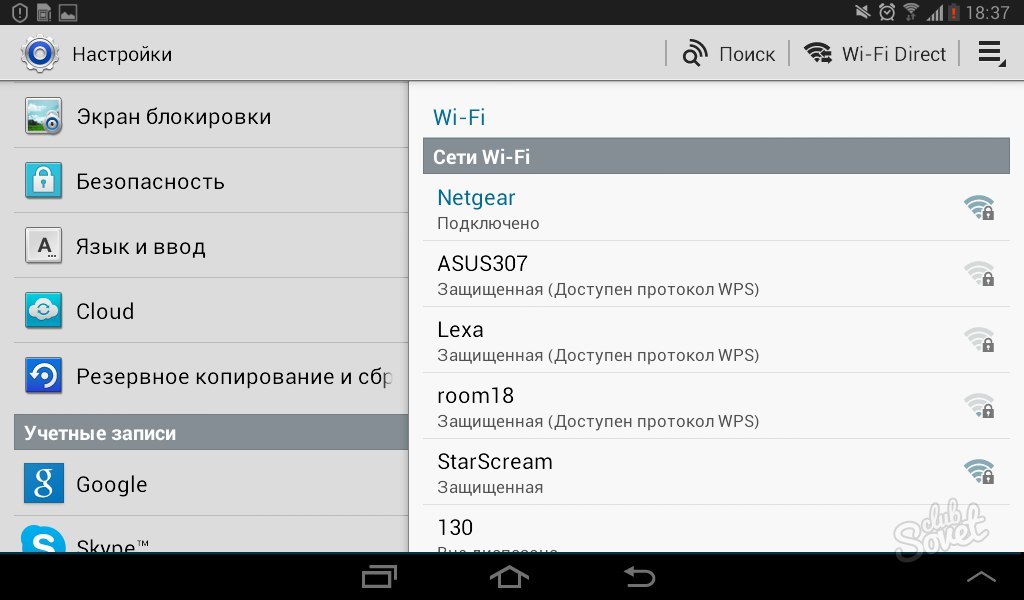
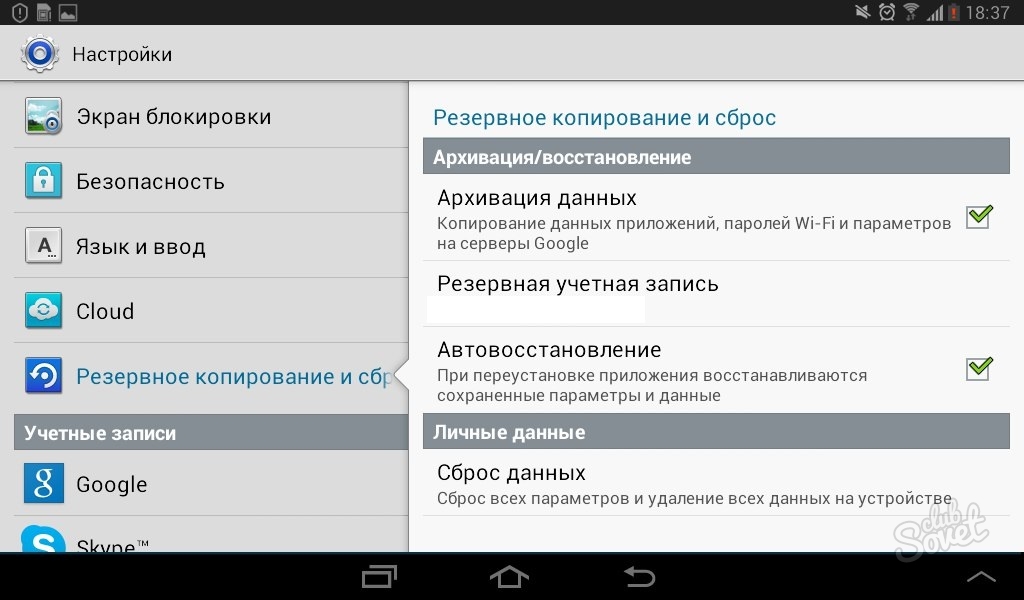
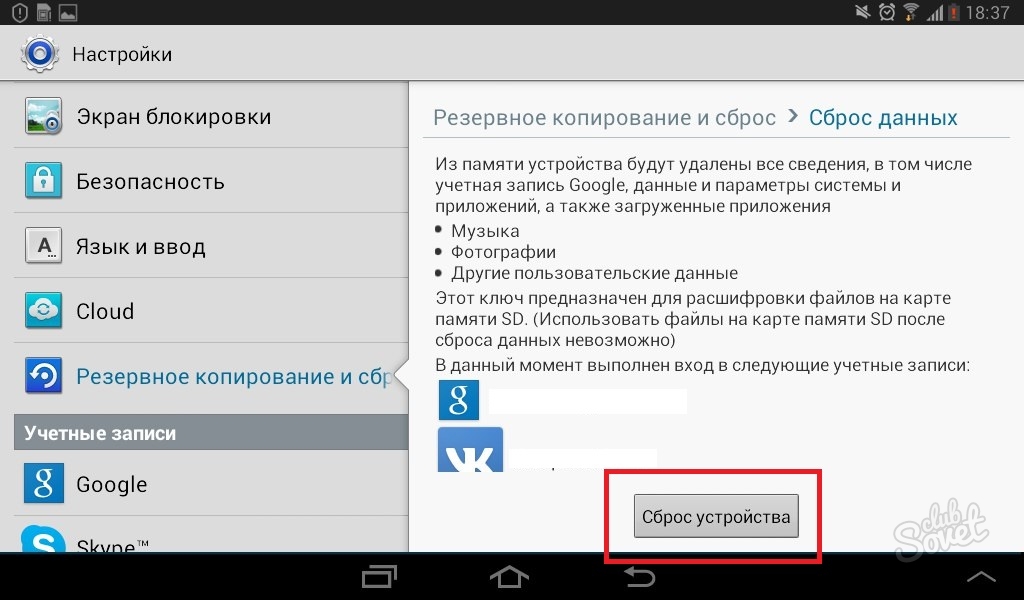
Mõne minuti jooksul lähtestatakse teie Samsungi telefon või tahvelarvuti tehaseseadetele. Sel juhul lähevad kaotsi absoluutselt kõik sellesse seadmesse salvestatud andmed. Pärast automaatset taaskäivitamist võite alustada failide, andmete ja rakenduste taastamist, kuid esmalt veenduge, et lähtestamise algpõhjus on fikseeritud. Esmalt laadige alla viirusetõrje ja käivitage süsteemi kontroll.
Kui probleem jääb lahendamata, võtke ühendust teeninduskeskus Samsungi sõnul on pahavara seadmesse jätmine teie jaoks ohtlik kontosid ja paroolid.
Kui lähtestamise põhjus oli erinev, alustage parameetrite taastamist ja kasutage oma vidinat nagu tavaliselt.
Kokkupuutel
klassikaaslased
Olemasolevate andmete lähtestamise toimingu asjakohasus
Ükski seade ei saa olla kindlustatud rikete vastu selle töö ajal. Ebaõnnestumise põhjused võivad olla mitmed tegurid:
- suur hulk juba allalaaditud rakendusi;
- olemasolevate programmide uuesti installimine;
- rakenduste ja tarkvara vanade ja uute versioonide vahel tekkivad konfliktid;
- mälumahu piirang ületäitunud sisu jaoks.
Kõik see võib nutitelefonides põhjustada kriitilisi vigu. Ja kui te ei suuda seda programmi lihtsate taaskäivituste ja väikese "puhastusega" lahendada, siis peaksite minema drastilisemate meetmete juurde.
Mõistlik ettevaatusabinõu
Kõigi seadmes saadaolevate andmete ülekandmine välistesse allikatesse on õige meede, kuna täieliku lähtestamise korral kustutatakse need vidina mälust jäädavalt. Tehaseseaded taastuvad. Mõned spetsiaalselt loodud programmid aitavad teha kvaliteetset varukoopiat.
Nutikas lüliti abiks
Samsung Galaxy jaoks saate kasutada suurepärast programmi nimega Smart switch. See aitab edastada kasutaja jaoks olulisi andmeid ilma kadudeta. See teenus suudab teha varukoopia nii arvuti (sülearvuti) kui ka mobiilseadmed... See juhtub järgmiselt:
- Kasutage Samsungi kaubamärgipoodide võrgus konsultantide tasuta teenuseid.
- Dubleerige teavet mobiilis Smart Switch Mobile'i kaudu.
- Kasutage PC ja MAC jaoks mõeldud SmartSwitchi.
Nagu näete, ühildub selline programm nii Androidi kui Apple'i seadmetega. Ja igal neist punktidest on oma omadused ja eelised.
Spetsialistide abi
Igal Samsungi kaubamärgiga poe konsultantil on teadmised, et edastada vajalikku teavet ühest "galaktilisest" vidinast teise (näiteks Samsung Galaxy S6 (S6 serv). Sel juhul piisab kviitungi näitamisest. Konfidentsiaalsus on deklareeritud. Kui teil on vaja muusikat iTunes'i üle kanda, saate seda teha eeldusel, et selle eest on juba makstud.
See valik sobib hästi hõivatud inimestele ja neile, kellel pole selleks piisavalt enesekindlust iseseisev tegevus telefoniga.
Smart Switch Mobile
Selle rakenduse eelised on, et see töötab nii iOS-i kui ka Androidiga. Andmete edastamiseks võite kasutada:
- WiFi Direct;
- OTG kaabel.
Teine võimalus on veelgi prioriteetsem – see võimaldab olla kindel, et iTunesist pärit muusika ilmub ka uuele Samsung Galaxy S6-le (S6 edge).
Programm hakkab töötama järgmiselt:
- Androidi üldisest poest tuleb alla laadida rakendus nimega Smart Switch Mobile Google Play või spetsiaalne Samsungi "pood" – GALAXY äpid. Kui nutitelefon, kuhu info edastatakse, töötab endiselt iOS-i baasil, siis tuleb rakendus installida mõlemasse seadmesse. Mõlema telefoni sünkroonimine on piisavalt lihtne – selleks piisab, kui kasutada iCloudi.
- WiFi-ühendus tekib koheselt. Selleks valige rakenduses seadme tüüp (see võtab vastu või edastab andmeid). Programm on kasutamiseks valmis. Wi-Fi Direct aitab edastada kõiki brauseris salvestatud kontakte, sõnumeid, kõneloendeid, meediumifaile ja järjehoidjaid.
- Edastusfunktsioonid on siis, kui otsustate kasutada OTG-kaablit. Smart Switch võimaldab teil selle abiga üle kanda kogu iTunes'i muusikast ostetud muusika. Piisab lihtsalt rakenduse käivitamisest.
PC ja MAC: SmartSwitchi funktsioonid
Programm suudab sünkroonida ja edastada kogu Samsung Galaxy S6 (S6 edge) seadme sisu mis tahes operatsioonisüsteemi. Saate kopeerida kõike – alates kontaktidest ja kalendrist kuni suurte failideni. Apple'i fännid peaksid olema rahul, et iTunes'i muusika ja iMessage'i sõnumid jäävad samuti nende juurde. Töös on väikesed punktid:
- Windows OS suudab toetada selliseid nutitelefone nagu iOS, Blackberry, Symbian.
- MAC-i valik on piiratud iOS-i ja Blackberryga.
Android 5.x opsüsteemi seadete lähtestamise funktsioonid
Enne nutitelefoni "puhastamise" alustamist peaksite kontrollima selle tööversiooni. Kui see on 5.1 ja uuem, siis peate teadma, et selliste kaasaegsete operatsioonisüsteemide turvapoliitikat on muudetud. Näiteks mudelites J5, J7, Grand Prime VE (ja nimekiri täieneb pidevalt) tuleb enne lähtestamise alustamist oma Google'i konto kustutada (muidu lukustab see telefoni ja pead sealt parooli sisestama ).
Juhul, kui parool on unustatud (või lihtsalt teadmata), saab telefoni lukust lahti võtta Samsungi volitatud keskuses. Sel juhul on vajalik ostu kinnitus (tšeki, garantiikaardi või raamatupidamislepingu vormis).
Kogu protseduuri saab teha iseseisvalt, järgides järgmist algoritmi:
- Avage vahekaart "Menüü".
- Valige "Seaded".
- Klõpsake nuppu "Arhiivi ja lähtesta".
- Olemasolevate andmete lähtestamine.
- Lähtestage kogu seade.
Seadete lähtestamine, kui teil on Android 4.x
Kui teie telefonil on sarnane operatsioonisüsteem, saate seadete tehaseseadetele lähtestamiseks kasutada kolme valikut.
Esimesel juhul soovitatakse seda teha järgmisel viisil:
- Avage seadme menüü.
- Peatame valiku vahekaardil "Seaded".
- Valime "Kontod".
- Vahekaardi kontrollimine arhiveerimise ja dumpingu jaoks
- Lähtestage seade.
- Kustuta kõik.
Teise võimaluse korral peaks see täitma järgmise jada:
- Avage seadme menüü.
- Valige "Seaded".
- Peatuge jaotises "Jagatud vahekaardid".
- Valige "Arhiivi ja lähtestamine".
- Lähtestage seade.
- Kõige eemaldamine.
Kolmas viis on järgmine samm-sammult töö:
- Avage seadme menüü.
- Valige "Seaded".
- Peatuge valikutel.
- Klõpsake nuppu Arhiiv ja lähtesta.
- Lähtestame seadme.
- Kustutame kõik.
Lähtestage operatsioonisüsteemis Android 2.3
Samsung Galaxy nutitelefoni varasema versiooni puhul toimub lähtestamine järgmiselt.
- Üksus "Seaded" on valitud.
- Klõpsatakse "Konfidentsiaalsus".
- Järgmisena tuleb "Andmete lähtestamine".
- "Lähtesta seade".
Probleemi lahendamine menüü Taaste abil
 Kui lähtestamine ei aita või puudub hetkel juurdepääs riistvara sätetele, saate seda teha menüüst Taaste. See meetod kustutab kõik andmed, mida ei saa enam muul viisil taastada. Peate toimima järgmiselt:
Kui lähtestamine ei aita või puudub hetkel juurdepääs riistvara sätetele, saate seda teha menüüst Taaste. See meetod kustutab kõik andmed, mida ei saa enam muul viisil taastada. Peate toimima järgmiselt:
- Lülitage telefon välja.
- Vajutage ja hoidke all nuppu Toide, Avaleht ja Helitugevuse suurendamine. Seda tuleb teha enne taastemenüü ilmumist (vähemalt viis sekundit). Kui seadmel pole Kodu nuppu, on kaks ülejäänud klahvi kinni.
- Peatage valik vahekaardil „andmete kustutamine / tehase lähtestamine”, kasutades helitugevuse vähendamise nuppu. Pärast seda peate mõnda aega toitenuppu ise all hoidma. Ilmub taastekäivitus (see on sinine ja asub vasakus ülanurgas). Kui seda ei juhtu, peate korrama eelmisi samme, kuid hoidke seekord nuppe kauem all.
- Ilmub menüü, mis palub teil seaded lähtestada.
- Valige jaotises "Kustuta kõik kasutajaandmed" "Jah", vajutades helitugevuse vähendamise klahvi.
- Lõppude lõpuks ei jää muud üle, kui vajutada toitenuppu.
- Kõigi soovituste hulgas klõpsake vahekaarti "Taaskäivitage süsteem kohe" (nüüd toitenuppu kasutades).
Pärast kõiki neid manipuleerimisi peab seade välja lülituma ja taaskäivitama. Nutitelefon on nüüd täiesti puhas ja valmis tehaseseadetele naasmiseks.
Kokkupuutel
Vajadus Samsungi telefonide või tahvelarvutite tehaseseadetele taastada tekib operatsioonisüsteemi tõrgete ilmnemisel. Android süsteemid... Probleemi põhjustas tundmatu allikas. tarkvara, suur hulk mänge sisemisel ja välisel mälukaardil või valed kasutajatoimingud. Pärast seda hakkab mobiilseade ebastabiilselt töötama või lakkab üldse sisse lülituma. Ja süsteemi, süsteemi või riistvara lähtestamine on funktsionaalsuse taastamiseks parim valik.
Lähtestage seadete menüü kaudu
Esimene ja kõige rohkem lihtsal viisil Samsungi nutitelefoni süsteemi taastamiseks olekusse, milles see oli ostmise ajal, lähtestatakse seadete kaudu. Selleks peab kasutaja:Aktiveeritud ekraanilukuga nutitelefoni omanik peab järgmise sammuga jätkamiseks sisestama parooli või PIN-koodi. Pärast kõigi andmete kustutamise valimist taastab mobiilseade tehaseseaded ja taaskäivitab süsteemi. Kui osa teavet on vaja salvestada, kantakse see välisele mälukaardile.
Samsungi tahvelarvutite pehme lähtestamine on tavaliselt sama, mis nutitelefonide puhul. Aga kui on erinevaid versioone operatsioonisüsteem taastamist saab teha erinevalt – erinevused peituvad esemete nimetustes. Seadete menüüs valiku "Varundamine ja lähtestamine" asemel valige "Privaatsus" või "Taasta ja lähtestamine".
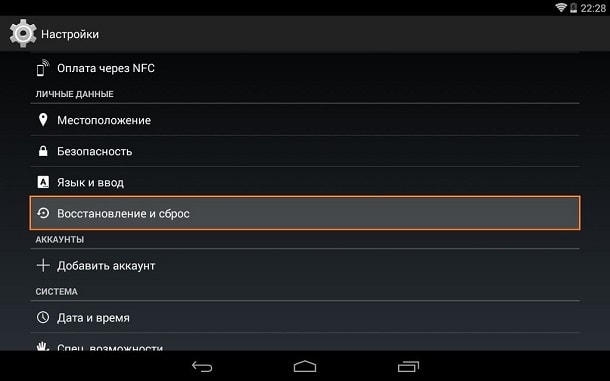
Taastamine menüüst Taastamine
Samsungi nutitelefonide süsteemi tehaseseadetele lähtestamisel kasutage järgmist meetodit.- Lülitage seade välja;
- Vajutage ja hoidke samal ajal all nuppu Kodu, helitugevus + ja toitenuppu;
- Oodake vibratsiooni ilmumist, mis näitab nutitelefoni reaktsiooni klahvide vajutamisele, ja vabastage toide;
- Kui ekraanile ilmub menüü System Recovery, vabastage ülejäänud nupud;
- Valige helitugevusnuppude abil üksus Tehase lähtestamine (mõnikord - andmete kustutamine) ja vajutage vastava üksuse valimiseks toitenuppu.
Sama variant kõva lähtestamine sobib ka Samsungi tahvelarvutitele. Kuid kuna nendel seadmetel pole nuppu Kodu, peate kõva lähtestamise tegema, vajutades ainult kahte klahvi - helitugevuse vähendamise ja sisselülitamise. Ülejäänud toimingud ja pealdised ekraanil on täiesti sarnased nutitelefoni seadete taastamise protsessiga.
Lähtestage teeninduskoodi valides
3G-mooduliga nutitelefonide ja tahvelarvutite puhul lähtestatakse sätted tähekombinatsiooni sisestamisega. Selleks avage valimispaneel (peakuval roheline toru) ja sisestage üks kolm võimalust:
Pärast numbrikombinatsiooni sisestamist puutevalija abil vajutage helistamisklahvi. See põhjustab esmalt süsteemi taaskäivitamise ja seejärel lähtestamisprotsessi. See tehnika ei sobi 3G-moodulita tahvelarvutitele, millel pole rakendust "Telefon".
Teenindusega ühenduse võtmine
Samsungi mobiilseadmete süsteemi- ja riistvara lähtestamise tehnikad sobivad ainult olukordades, kus need töötavad edasi. Mõnikord on menüü Taaste abil võimalik käivitada ja taastada tahvelarvuti või nutitelefoni süsteem tehase olekusse, mis mingil põhjusel ei lülitu enam sisse. Kuid kui ükski meetoditest ei aidanud ja seade mitte ainult ei külmu, vaid lakkab ka kasutaja toimingutele reageerimast, ei saa te ilma teeninduskeskusega ühendust võtmata. Mõnikord taastatakse seaded isegi garantii ajal.Kõik teavad, et Samsungi uued lipulaevad on elegantsed ja võimsad kaasaegsed seadmed. Kuid olgu kuidas on, nende töös võib esineda vigu. Mõnel juhul vajate täielikku tehaseseadetele lähtestamist .
Kuidas Samsung S8 tehaseseadetele lähtestada?
Enne Samsung S8 lähtestamise nuputamist uurime, mida selline toiming annab ja miks see tegelikult vajalik on.
Tehaseseadetele lähtestamine – funktsioonid
Täielik tehaseseadetele lähtestamine kustutab kõik seadmes olevad andmed. Seetõttu kopeerige esmalt kogu oluline teave sülearvutisse, arvutisse või irdkandjale.
Samuti saab andmed saata teie valitud serveri tavamällu. See meetod nõuab aga piisavalt aega ja väga kiiret Internetti.
Enne Samsung Galaxy S8 edge lähtestamist , eemaldage mälukaart seadmest, vastasel juhul kustutatakse protseduuri käigus sellelt kogu saadaolev teave. Tehaseseadete edukaks lähtestamiseks veenduge, et teie telefon oleks vähemalt 50–60% laetud.
Nüüd õpime, kuidas seda teostada kõva lähtestamine(lähtestage seaded) tõsiste süsteemiprobleemide korral või peate mingil põhjusel seadme tehaseseadetele taastama. Vaatleme mitut võimalust.
Lähtestage seadete menüüs
- Samsung s8 tehaseseadetele lähtestamiseks minge "menüüsse" (asub põhiekraanil).
- Klõpsake valikul "Seaded", seejärel "Varundamine ja lähtestamine" või "Varundamine ja lähtestamine". Pärast seda - "andmete lähtestamine" ja "seadme lähtestamine". Kui ekraaniluku funktsioon on aktiveeritud, peate sisestama PIN-koodi või parooli ja alles seejärel jätkama.
- Klõpsake "kustuta kõik". Kõik andmed kustutatakse, kõik seaded kustutatakse.
- Nutitelefon taaskäivitub, tehtud.
Lähtestage taastamise abil
- Selle meetodi puhul lülitage telefon enne Samsung Galaxy S8 sätete lähtestamist esmalt välja.
- Nüüd vajutame toitenuppu ja kodu nuppu, hoidke seda all.
- Ootame ilmumist Androidi ekraan Süsteem, vabastage helitugevuse suurendamise, avalehe ja helitugevuse suurendamise nupud. ”E.
- Seade vibreerib, nüüd saate toitenupu vabastada.
- Vajutage helitugevuse vähendamise nuppu, valige Andmete kustutamine / tehase lähtestamine.
- Vajutage uuesti toitenuppu ja seejärel helitugevuse vähendamise nuppu, et tõsta esile valik Kustuta kõik kasutajaandmed.
- Klõpsake uuesti Power, valige suvand.
- Seade alustab lähtestamisprotsessi, mille lõppedes vajutame nuppu Reboot system now.
- Jääb üle süsteemi taaskäivitada, vajutades nuppu Toide.
Lähtestage helistamisrakenduse abil
- Avage nutitelefonis valimisklahvistik (seda tähistab roheline ikoon).
- Sisestame järgmise kombinatsiooni - * 2767 * 3855 #.
- Tehakse täielik lähtestamine, kustutades isikuandmed.
Nüüd teate, kuidas Samsung S8 vajaduse korral tehaseseadetele lähtestada. Tuletan meelde, et pärast seda kustutatakse kõik andmed! Seetõttu lähtestage ainult siis, kui see on hädavajalik.
Pärast protseduuri näeb vidin välja nagu oleksite selle just ostnud. Samuti märgin, et need meetodid töötavad iga tahvelarvuti ja Samsungi nutitelefonid Galaktika.